Įjungimas ekrano demonstracija „Skype“ programoje

- 1177
- 176
- Gilberto Weimann
„Skype“ programa yra viena populiariausių pasiuntinių, palaikančių vaizdo įrašų komunikaciją. Tai gali būti vaizdo skambučiai tik tarp dviejų vartotojų arba pilnaverčių internetinių konferencijų, kuriose yra daugybė dalyvių.
Šiuo metu „Skype“ įrankis yra „Microsoft“ nuosavybė. Todėl šis kūrėjas siūlo visus atnaujinimus ir naujoves.

Kai kuriais atvejais komunikacijos metu reikia parodyti savo ekraną, darbalaukį ir viską, kas jame vyksta. Tuo pačiu metu visi siekia skirtingų.
Tačiau tuo pat metu vartotojams gali kilti tam tikrų sunkumų, norėdami įtraukti „Skype“ demonstraciją. Nežinau visko, kaip tai padaryti ir ko tam gali prireikti.
Tiesą sakant, užduotis tikrai nėra labai paprasta. Yra keletas niuansų, kuriuos reikėtų sužinoti iš anksto.
Taip pat įdomu, kad „Microsoft“ nusprendė pridėti tą pačią funkciją, kaip parodyti darbalaukį prie mobiliosios „Skype“ programos versijos.
Kaip suaktyvinti demonstraciją kompiuteryje
Jei nežinote, kaip į „Skype“ įtraukti ekrano demonstravimą, siūloma instrukcija bus ypač naudinga ir informatyvi.
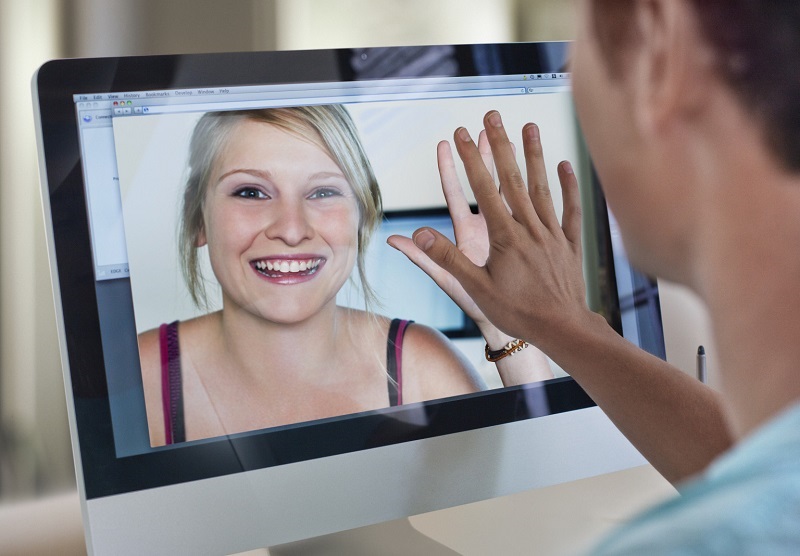
Prieš įjungdami ar atjungdami ekrano demonstraciją „Skype“, svarbu suprasti, kad prieiga prie šios parinkties atidaroma tik tuo atveju, jei jūsų skambutyje yra pašnekovo atsakymas. Tai yra, nestebint šios būklės, niekas nepasiteisins.
Norėdami parodyti ekraną savo „Skype“, jums reikės pirmojo dalyko, kad surastumėte pašnekovą ir paskambintumėte jam. Tik po to suaktyvinta prieiga prie demonstracijos parinkties.
Jei reikia parodyti savo ekraną „Skype“ vienam ar kitam pašnekovui, laikykitės kitos instrukcijos:
- Atidarykite kontaktų sąrašą. Prieš rodydami savo darbalaukį, „Skype“ slinkite per galimų pašnekovų sąrašą. Pasirinkite jums reikalingą. Tada spustelėkite piktogramą su vaizdo kameros atvaizdu. Tai pats paleis vaizdo skambutį.
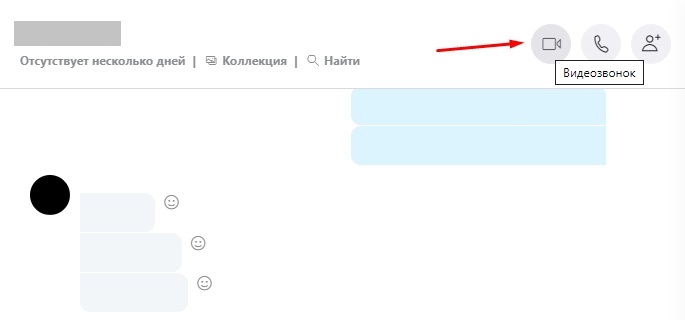
- Būtinai palaukite atsakymo. Tai vienintelė galimybė bendrinti ekraną, nes „Skype“ jis neveiks, kad suaktyvins šią parinktį neatsakyta.
- Когд собесеики оетит и начнёё р ровор, на нижней панели найите зображение пюсикаиtyvus. Spustelėkite šį mygtuką.
- Veiksmų ir funkcijų, kurias galite atlikti, sąrašas bus atidarytas;
- Siūlomame sąraše dalyvaus elementas, pavadintas „Screen Demonstracija“.
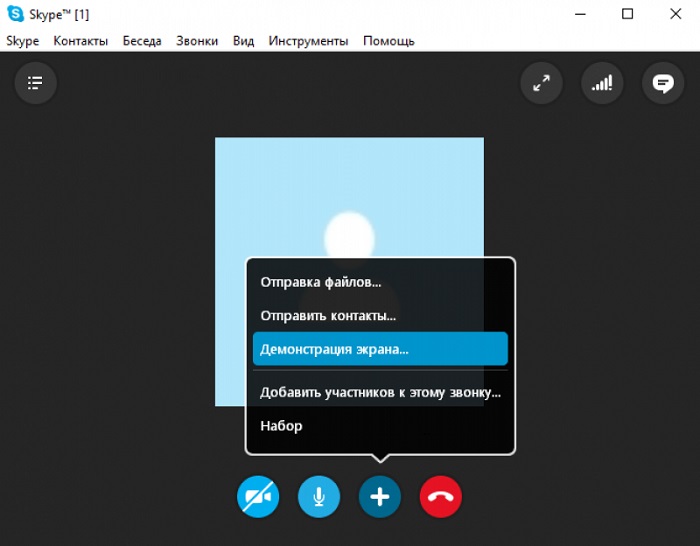
Tai yra paprasčiausias algoritmas, leidžiantis „Skype“ transliuoti jo monitoriaus ekraną ir parodyti viską, kas nutinka jūsų darbalaukyje su pašnekovu.
Vienintelis niuansas yra tas, kad demonstravimo metu fotoaparatas atjungtas. Ir pašnekovas mato tik jūsų kompiuterio darbalaukį, o ne jūs.
Išjungus parinktį, fotoaparatas prasidės iš naujo, o jau komunikacija gali būti tęsiama standartiniu režimu.
Jos darbalaukio demonstravimas baigiasi analogija. T. y., „Skype“ bendravimas su kitu vartotoju dar kartą spustelėkite pliuso piktogramą, ir jau spustelėkite tašką „Stop sheal“ taškas.
Tai kyla klausimas, kaip atrodo mygtukas, leidžiantis bendrinti ekraną per „Skype“ programos kompiuterio versiją.
„Chrome“ ir „Edge“ versijos, palaikančios ekrano demonstraciją
Vartotojai taip pat gali būti suinteresuoti klausimu, kuri „Edge Web“ naršyklių versija iš „Microsoft“ ir „Chrome“ iš „Google“ palaiko ekrano kopijos demonstravimo funkciją „Skype“ programoje, kad galėtų dirbti internete.
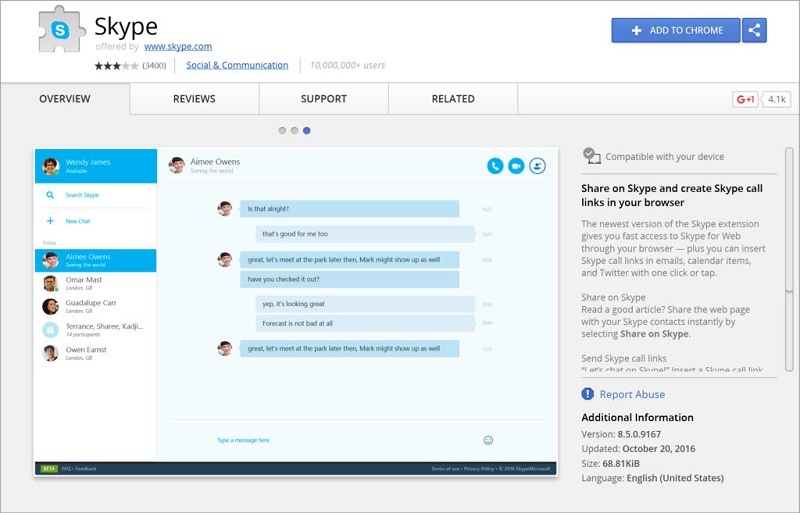
Šia tema galite pateikti šiuos atsakymus:
- „Microsoft Edge“ tai yra nauja versija, sukurta remiantis „Chromium“;
- „Chrome“ vartotojams reikia 72 ar daugiau naujų žiniatinklio naršyklės leidimų versijos.
Todėl nenustebkite, jei funkcija neveikia. Pakanka įdiegti naujus atnaujinimus, ir viskas turėtų uždirbti.
Kodėl demonstruojant ekraną, vaizdo įrašas išjungtas
Kai kurie vartotojai skundžiasi, kad turėtų pradėti demonstraciją savo ekrane, bendraudami su „Skype“ pašnekovu iš vaizdo įrašo, kaip išjungta laida išjungta. Ir tuo pačiu metu ekrane pasirodo turinys ir esant darbalaukyje.
Reikalas tas, kad programa leidžia naudoti tik vieną išvesties srautą. Du srautai neveikia tuo pačiu metu. Dėl šios priežasties vaizdo skambučio metu, kai ekrano rodymas įsijungia, vaizdo įrašas išjungtas ir įprasto vokalo skambučio režimas yra suaktyvinamas ir suaktyvinamas.
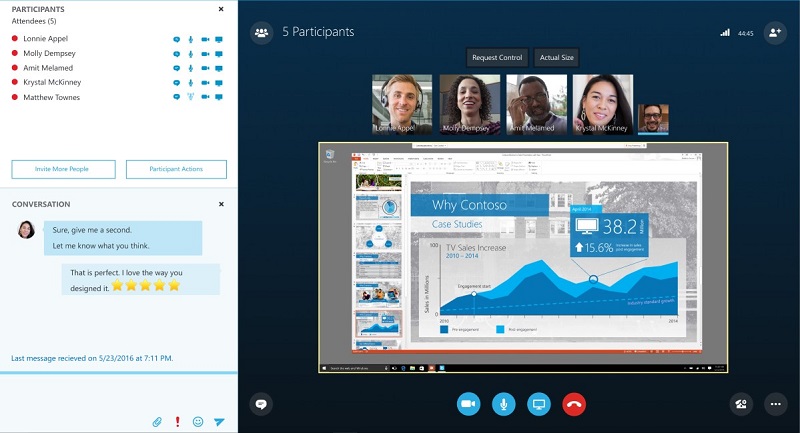
Kai tik demonstracija bus išjungta, vaizdo įrašas bus atkurtas.
Ir atsitinka, kad vartotojas iš viso negali įjungti demonstracijos. Čia priežastis gali būti tik vienoje. Tai yra pasenusios populiaraus „Skype Messenger“ versijos naudojimas. Todėl teisingiausias ir vienintelis tikras sprendimas įkels šviežią „Skype“ versiją. Po to viskas turėtų pradėti dirbti.
Raudonojo rėmo problema
Jei jums pavyko atidaryti ir sukonfigūruoti darbalaukio rodymą, suaktyvindami OBL režimą, galite parodyti viską, kas yra ir vyksta ekrane realiuoju laiku.
Bet jei prisijungsite ir suaktyvinsite funkciją, numatytasis darbalaukis bus įrėmintas raudonu rėmu. Dėl tam tikrų priežasčių tai erzina kai kuriuos vartotojus, tai trikdo ką nors.
Bet raudonas rėmas yra normalus reiškinys. Yra nuomonė, kad raudonas rėmelis rodo kai kurias problemas, klaidas ar gedimus. Tai yra kliedesys, visiškai nenuoseklus.
Raudonas rėmas veikia tiesiog kaip dizaino elementas. Tai nereiškia nieko neįprasto. Šį sprendimą priėmė kūrėjai ir pridėjo jį prie galimybės parodyti darbalaukį.
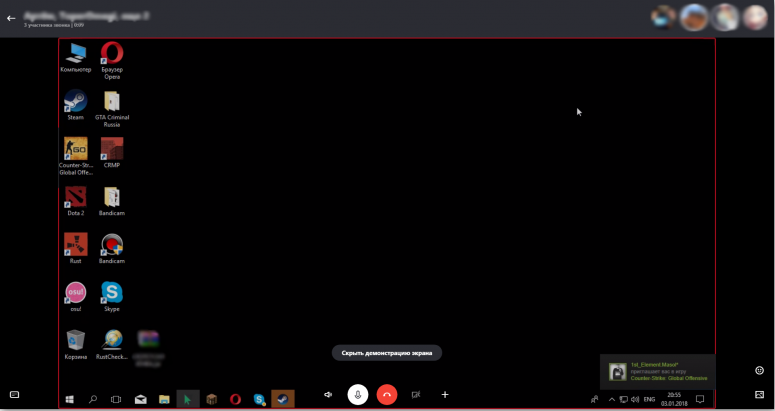
Kadangi kadras kai kuriems vartotojams gali sukelti diskomfortą, yra natūralus noras jo atsikratyti. Problema ta. Programa paprasčiausiai nepateikia funkcijų ar mygtukų, leidžiančių išjungti raudoną rėmą.
Yra 2 parinktys:
- Susitaikyti su tuo, kas vyksta. Tiesą sakant, šiame kadre raudonai nėra nieko baisaus. Jei „Skype“ ir darbalaukio šou dažnai naudojami, laikui bėgant visiškai įmanoma priprasti prie jo.
- Pašalinkite su trečiosiomis dienomis. Yra speciali programinė įranga, leidžianti atsikratyti šio kadravimo. Pavyzdžiui, tai yra įrankis, vadinamas darbalaukio tvarkytuve. Programą galima rasti oficialioje kūrėjo svetainėje ir ji yra visiškai nemokama. Programinės įrangos diegimas ir reguliavimas bus ypač paprastas.
Čia kiekvienas vartotojas nusprendžia, ką tiksliai daryti šioje situacijoje.
Demonstravimas išmaniuosiuose telefonuose
Dabar kyla klausimas, kaip parodyti savo ekrano „Skype“ demonstravimą, prireikus įdiegtą išmaniajame telefone.
Visai neseniai „Microsoft“ pridėjo funkciją pademonstruoti darbalaukį prie mobiliosios „Skype“ programos versijos. Šis įvykis atvirai patenkino daugelį vartotojų. Ypač nuotolinio mokymosi metu ir nuotoliniame darbe.
Jei nuspręsite parodyti savo pašnekovą pokalbio metu savo ekrane „Mobile Skype“, tuomet turite atlikti šiuos dalykus:
- Patikrinkite dabartinę naudojamo „Skype“ mobiliojo kliento versiją. Jei programa ilgai nebuvo atnaujinta, tiesiog paspauskite mygtuką Atnaujinti, apsilankykite rinkoje. Jei „Skype“ visiškai nebuvo, tada įdiekite programą.
- Norėdami parodyti ekrano demonstraciją „Skype“, turite veikti pagal analogiją su kompiuterine programos versija. Todėl jūs turite atlikti vaizdo skambutį.
- Vaizdo skambučio mygtukas mobiliajame kliento versijoje yra viršutiniame dešiniajame programos kampe.
- Kai bus nustatytas ryšys su pašnekovu, vaizdo transliacija prasidės apatiniame dešiniajame kampe, rasite vaizdą iš 3 taškų. Spustelėkite trasą.
- Meniu bus atidarytas ten, kur pasirodys taškas „ekrano kopijos demonstracija“.
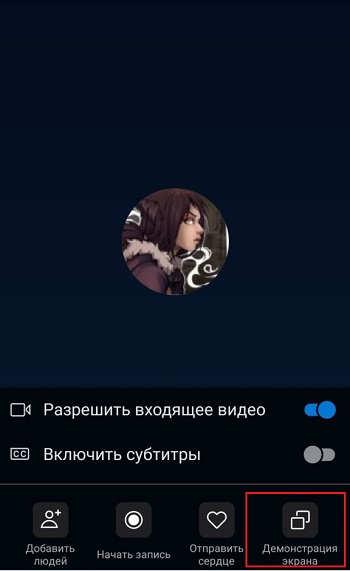
- Palieskite jį. Tuo pačiu metu priede turėtų pasirodyti įspėjimas, kad po patvirtinimo programa gaus prieigą prie mobiliojo įrenginio darbalaukio atvaizdo.
- Taigi, kad šis įspėjimas vėl nepasirodys kiekvienoje sesijoje, galite atlikti čekį priešais eilutę „Nebereikia parodyti“.
- Lieka patvirtinti jo ketinimą parodyti ekraną spustelėjus mygtuką „Pradėti“.

Tokiu paprastu būdu galite lengvai transliuoti savo ekraną „Mobile Skype“.
Jei jums nereikia rodyti ekrano, tada viršutiniame kairiajame mobiliojo įrenginio kampe spustelėkite mygtuką „Sustabdyti demonstraciją“. Tai išjungs darbalaukio parodą ir tuo pat metu grąžins kūrinio vaizdo įrašą.
Kaip ir „Skype Messenger“ kompiuterinės versijos atveju, mobilioji programa tuo pačiu metu nepalaiko 2 srautų. Todėl jūs turite pasirinkti vaizdo įrašo nuorodą su pašnekovu ir ekrano rodymu.
Palaikomi įrenginiai
Pažymėtai vartotojai bus suinteresuoti klausimu, kurie mobilieji įrenginiai gali palaikyti darbalaukio rodymo funkciją.
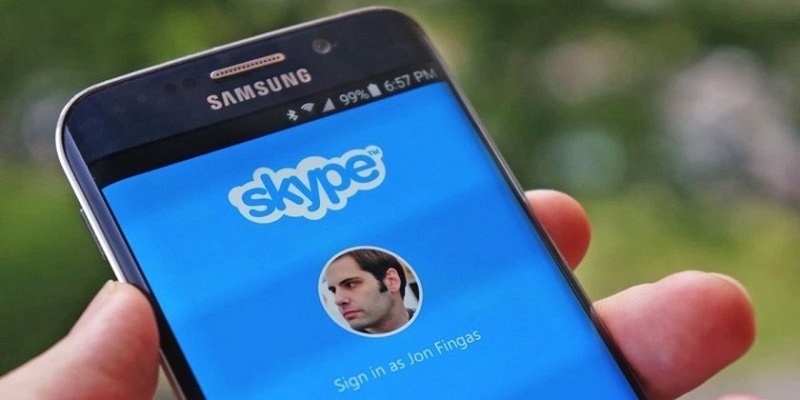
Čia verta pabrėžti kelis pagrindinius reikalavimus, atsižvelgiant į operacinę sistemą ir konkretų įrenginį:
- „Android“ vartotojams turite apsigyventi mobiliąja operacine sistema ne anksčiau kaip 6.0. Visos „Android“ OS versijos, pradedant nuo 6.0 ir vėliau, gali palaikyti ekrano rodomą funkciją.
- Jei tai „iPhone“ ar „iPad“, jums reikia mobiliosios OS „iOS“ iš 12 versijos ir šviežios.
Kalbant apie „iPhone“ „Apple“ išmaniuosius telefonus, čia „Model 6S“ savininkams bus galima naudoti darbalaukio šou funkcionalumą, pradedant nuo „iPhone 6s“.
Taip pat galite įdiegti „Skype“ naudodami naują parinktį „Mini 2019“ „iPad“ versijoje, taip pat „iPod touch 7“ kartoje.
Kodėl niekas neveikia
Taip pat atsitinka, kad vartotojai niekaip negali įjungti demonstracijos. Niekas jiems netinka, monitoriaus ar mobiliojo įrenginio turinio rodymas nėra suaktyvinamas.
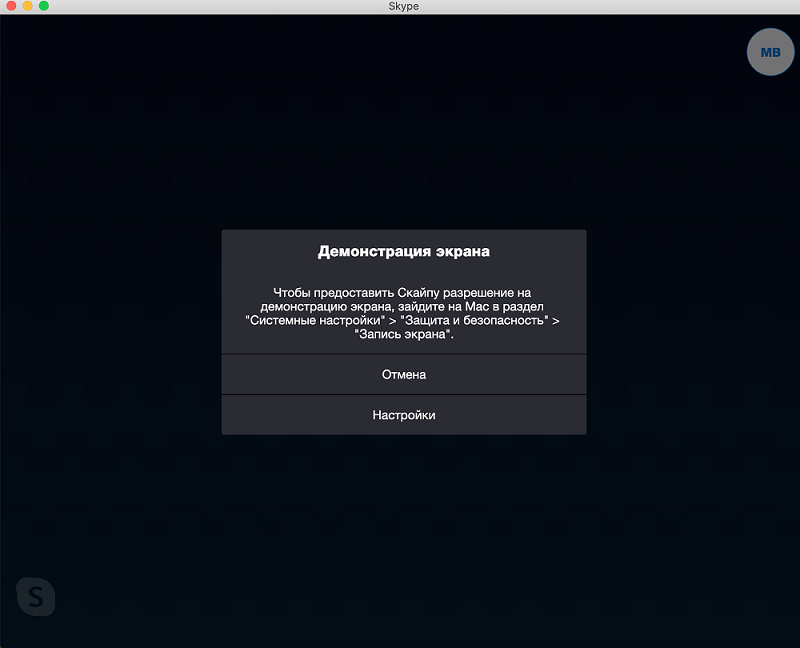
Išmaniųjų telefonų, planšetinių kompiuterių ir kitų prietaisų atveju, kai įdiegta mobilioji „Skype“ kliento versija, tada yra tokių parinkčių:
- Naudojama sena mobiliosios operacinės sistemos versija. Šiuo atveju tik vienas išėjimas. Tai atnaujina dabartinę OS versiją ir pabandykite dar kartą paleisti demonstraciją.
- Įrenginys nepalaiko šios funkcijos. Deja, tu nieko negalite padaryti. Nebent galite įsigyti naują įrenginį.
Kalbant apie „Skype“ kompiuterinės versijos ekrano rodymo pažeidimą, taip pat yra 2 galimų scenarijų:
- Vairuotojo problemos. Dažniausiai priežastis yra būtent ta, kad vaizdo plokštės tvarkyklė yra pasenusi, ji ilgai nebuvo atnaujinta. Čia turite apsilankyti grafinio adapterio gamintojo svetainėje ir atsisiųsti jam šviežią programinę -aparatinę įrangą jam. Tada turite iš naujo paleisti kompiuterį. Jei geležis nėra atvirai senas, po tokių manipuliacijų viskas turėtų veikti gerai.
- Teisių trūkumas. Yra mažiau paplitęs variantas, kai vartotojas neturi teisių naudoti nagrinėjamos funkcijos. Tokiu atveju turėsite paleisti „Skype“, tačiau jau administratoriaus vardu, turint atitinkamas teises.
Kitų variantų nėra. Nebent vartotojas pamiršo atnaujinti programą. Bet tada net „Skype Open -out“ mygtukas „Open Chat“ nematys vartotojo.
Darbalaukio rodymo funkcija yra gana naudinga ir gali būti naudinga daugelyje situacijų. Bet visada atsargiai rinkitės tuos, kurie atveria prieigą prie turinio.
Ačiū visiems už jūsų dėmesį!
Prenumeruokite, palikite komentarus, užduokite atitinkamus klausimus ir kalbėkite apie mūsų projektą savo draugams!
- « Kodėl ekranas gali apversti kompiuteryje ar nešiojamame kompiuteryje ir kaip jį ištaisyti
- Nešiojamojo kompiuterio internetinės kameros įjungimo metodai ir kodėl jis neveikia »

